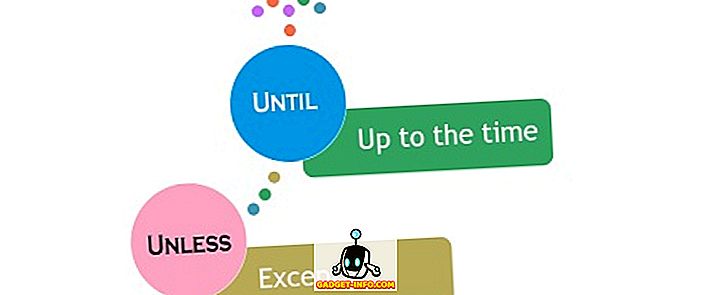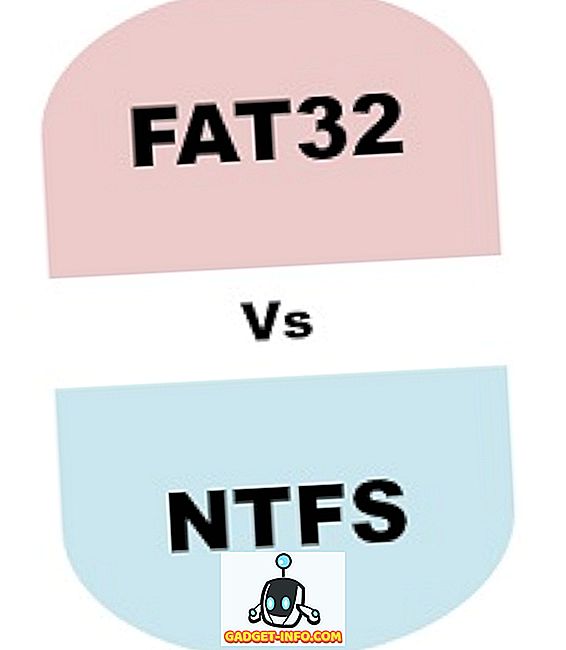O Ubuntu é uma distribuição Linux muito popular, um feito que pode ser reconhecido pelo fato de ser altamente amigável, mesmo para pessoas que estão apenas começando no Linux. A interface padrão que o Ubuntu vem, parece muito com um cruzamento entre o macOS dock e a interface do usuário moderna do Windows. É por isso que muitas pessoas podem querer substituir o ambiente de desktop padrão do Ubuntu, com algo mais a seu gosto. É aqui que entra o KDE.
K Desktop Environment é um ambiente de desktop completamente diferente para o Ubuntu, e traz uma interface muito mais familiar e amigável para o Linux. Então, se você quer mudar seu ambiente de desktop padrão do Ubuntu, aqui está como você pode instalar o KDE (Plasma 5.8) no Ubuntu 16.04 e no Ubuntu 16.10 :
Instalar o KDE no Ubuntu 16.04 “Xenial Xerus”
Com o KDE no seu sistema Ubuntu, você ainda poderá usar o ambiente de desktop Gnome padrão, se quiser. Para instalar o KDE no Ubuntu 16.04, siga os passos abaixo:
1. Inicie o Terminal e adicione o repositório usando “ sudo add-apt-repositório ppa: kubuntu-ppa / backports “.

2. Uma vez feito isso, você deve executar “ sudo apt-get update “.

3. Então, simplesmente use “ sudo apt-get install kubuntu-desktop ” no Terminal, para começar a instalar o KDE no seu sistema Ubuntu.

4. Você também terá que escolher o gerenciador de exibição . Primeiro, pressione Enter e escolha o gerenciador de exibição padrão desejado. O KDE lhe dará duas opções “ lightdm “ e “ ssdm “. Você pode escolher qualquer um deles.

5. A instalação continuará então. Depois de concluído, basta fazer logout da sua conta e, ao fazer login novamente, você pode selecionar o ambiente de área de trabalho que deseja usar.

Isso é tudo que você precisa fazer para obter o ambiente de área de trabalho do KDE no seu sistema Ubuntu 16.04.
Instalar o KDE no Ubuntu 16.10 “Yakkety Yak”
Instalar o ambiente de área de trabalho do KDE no Ubuntu 16.10 “Yakkety Yak” é mais fácil do que no Ubuntu 16.04, porque você nem precisa adicionar o repositório às suas fontes de software do Ubuntu. Basta seguir os passos abaixo para instalar o KDE no Ubuntu 16.10:
1. Inicie o Terminal e execute o comando “ sudo apt update “.

2. Então, execute “ sudo apt install kubuntu-desktop “.

O resto da instalação procede da mesma forma que no Ubuntu 16.04. Você terá que escolher um gerenciador de exibição, e você pode escolher qualquer uma das duas opções que você terá. Depois que a instalação for concluída, você poderá fazer logout da sua conta e escolher o ambiente da área de trabalho enquanto faz o login novamente.
Desinstalar o KDE no Ubuntu 16.04 e 16.10
Se por algum motivo, você quiser remover o KDE do seu sistema Ubuntu, você pode simplesmente seguir os passos abaixo:
1. Inicie o Terminal e digite “ sudo apt purgar o kubuntu-desktop ”. Pressione Enter e insira sua senha.

2. Em seguida, digite “ sudo apt autoremove “.

Se você estiver executando o Ubuntu 16.10, isso é tudo que você precisa fazer. No entanto, no Ubuntu 16.04, você também precisa remover o repositório da lista de fontes. Para fazer isso, basta fazer o seguinte:
1. Inicie o Terminal e digite “ sudo add-apt-repositório –remove ppa: kubuntu-ppa / backports ”

Isto irá remover o repositório que você adicionou para instalar o KDE no Ubuntu 16.04. Agora você terá removido o KDE com sucesso do seu sistema Ubuntu 16.04 ou Ubuntu 16.10.
Use o KDE como um ambiente de desktop alternativo para o Ubuntu
Existem outros ambientes de desktop para o Ubuntu também. No entanto, o KDE pode ser instalado com muita facilidade e funciona bem. Além disso, por muito tempo os usuários do Windows, que acabaram de fazer a mudança para o Linux, o KDE parecerá muito familiar. E, como você pode escolher facilmente o ambiente de área de trabalho que deseja usar, ao fazer o login, a instalação de outros ambientes de área de trabalho é completamente segura. Se algo der errado, você sempre poderá desinstalar o novo ambiente de área de trabalho e continuar com o ambiente de desktop padrão do Ubuntu.
Como sempre, gostaríamos de ouvir sua opinião sobre o Ubuntu, seu ambiente de área de trabalho padrão e ambientes de desktop alternativos, como o KDE. Você já instalou um ambiente de desktop alternativo em seu sistema Ubuntu, ou o padrão funciona bem para você? Sinta-se à vontade para compartilhar seus pensamentos na seção de comentários abaixo.